当我们运行Android手机和平板电脑时,它们会产生许多缓存和其他冗余文件。这些存储在手机内部存储中的垃圾文件会让我们的设备变慢甚至卡住。为了让Android设备顺利运行,清理Android上的垃圾文件是很有必要的。当然,经常清理垃圾数据可以有效释放更多内存。

尖端:
1. Android上的垃圾文件是什么?
Android 上的垃圾文件是您在 Android 设备上运行应用程序时生成的冗余文件。它们有助于使应用程序在特定时间段内表现良好,但您在其他时间不会使用它们。此外,如果您不删除它们,它们将保留在您的手机上。
2. 为什么要清理垃圾文件?
如今,Android设备的内部存储空间越来越大,因此有些人认为垃圾文件不会占用太多空间或影响他们对移动设备的使用。这似乎是真的。但如果人们不定期删除Android上的垃圾文件,垃圾数据就会像滚雪球一样越滚越大,直至耗尽存储空间,导致手机操作系统卡住并崩溃。因此,我们需要清理手机中的垃圾文件。
这款 Android 助手 - 三星消息备份(移动版)可以轻松高效地删除 Android 上的垃圾文件。它可以帮助您一次性清理 Android 手机或平板电脑上的所有缓存。此外,它的文件管理功能可以让您轻松浏览和管理您的 Android 文件。应用程序管理功能使您可以直接停止和卸载Android设备上的应用程序。
- 一键清理 Android 上的垃圾文件。
- 允许您删除 Android 上无用的文件并释放不同文件夹的存储空间。
- 您可以了解Android设备的已使用内存和总存储空间。
- 它会告诉您每次清理了多少垃圾数据。
- 您还可以同时管理Android SD卡上的文件。
- 轻松检查您的 Android 媒体文件,包括图像、音乐、电影、文档等。
此外,这款Android清洁应用程序支持大多数Android手机和平板电脑,例如三星Galaxy A72/A71/A70/A52/A51、三星Galaxy S23/S22/S21/S20/S10、LG G8/G7/G6/G5、摩托罗拉G Fast/G Power/G Stylus/G9/G9 Play、中兴、OPPO、小米、Vivo、荣耀等。
下面免费下载这个 Android 垃圾文件清理器。
步骤 1. 在 Android 上安装应用程序
请下载 APK 文件并将其安装到您的 Android 移动设备上。
步骤2.快速删除手机上的垃圾文件
打开应用程序,然后点击大圆圈图标以清理移动设备中的垃圾文件。
步骤 3. 从 Android 设备中删除未使用的文件
如果您想删除未使用的文件,请点击“文件管理”图标。然后,您可以快速选择并从 Android 文件夹中删除不需要的文件。

奖金:
使用 7 个专用工具克隆 Android 手机:快速移动数据
Files by Google是一款出色的 Android 文件管理应用程序。它不仅可以清理Android上不需要的文件,还可以帮助您与离线安装此应用程序的其他人共享文件。功能强大,它可以将您的内部存储文件备份到云空间或 SD 卡。简而言之,它是一个方便的文件清理器和管理器。但它不适用于 Android 4.0 及更早版本。
步骤 1. 从 Google Play 下载
您可以在 Google Play 上找到 Google 文件。请下载并将其安装到您的 Android 手机上。
步骤 2. 清理 Android 上不需要的文件
- 请点击左下角的“清洁”图标。在此屏幕上,您将在顶部看到“垃圾文件”选项卡。
- 要清理Android垃圾文件,您可以点击“确认并释放”按钮。完成后,它将释放手机或平板电脑的内部空间。
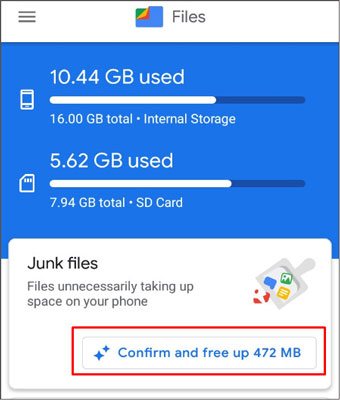
另请阅读:
设置后熟练地将数据从 Android 移动到 iPhone [6 种方法]
CCleaner是另一个 Android 设备优化器,用于清理垃圾并加快设备速度。它可以在短时间内清理所有垃圾文件,包括隐藏缓存、空文件夹、APK、缩略图等。它还可以帮助你监控你的Android系统,比如掌握RAM和ROM、检查Android CPU的使用情况等。但应用程序在使用时会有广告。
步骤1.安装CCleaner
请在您的 Android 手机上安装清理应用程序。打开应用程序后,如果出现提示,请允许其访问您的 Android 智能手机或平板电脑。
步骤2.快速清理Android上的垃圾文件
按中间的“快速清理”圆形按钮开始清理手机垃圾数据。如果您想释放更多空间,可以使用屏幕上的其他功能来管理媒体文件和应用程序。
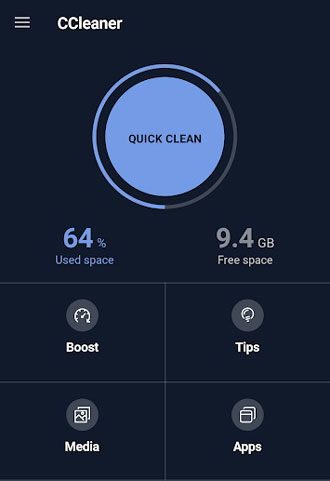
进一步阅读:
当然,如果您不想安装任何垃圾文件删除应用程序,也可以通过Android内置的“设置”应用程序将其删除,并清除应用程序的缓存。这样,您可以有选择地删除应用程序的垃圾文件,但不能一次删除所有无用文件。
步骤 1. 打开设置应用程序
请解锁您的 Android 设备,然后导航至“设置”。
步骤 2. 清除应用程序缓存
- 选择“应用程序”选项,然后选择您打算删除垃圾文件的应用程序。然后点击“存储”>“清除缓存”图标以删除垃圾数据。
- 如果您想删除其他应用程序中的垃圾文件,请返回“应用程序”屏幕并选择其他应用程序。

也许您需要:本指南将教您熟练地将VCF文件导入Android 。让我们来看看。
在Android Recovery模式中,有一个擦除缓存分区的功能,可以彻底清除系统垃圾文件。它将删除 Android 设备上存储的临时文件。这样,您就不会丢失设备上的任何数据,因为它仅删除缓存。
步骤 1. 关闭您的 Android 设备
请关闭您的 Android 设备电源,然后同时按音量增大和电源按钮。在 Android 机器人出现之前请不要释放它们。
步骤 2. 擦除 Android 上的缓存分区
- 当出现“ Android Recovery ”屏幕时,您可以使用音量减小键选择“擦除缓存分区”选项。然后按电源按钮进行确认。
- 然后选择“是”>“立即重新启动系统”选项。您的 Android 手机将自动开始删除无用的缓存文件。

您可能会喜欢: 如何在没有 USB 的情况下将文件从 PC 传输到 Android 手机?请检查这 5 个解决方案。
这款 Android 数据管理器 - Samsung Messages Backup可以帮助您删除计算机上未使用的 Android 文件。您可以预览联系人、短信、应用程序、通话记录、视频、音乐等,并通过勾选复选框来删除不需要的文件。更重要的是,它可以一键将您的 Android 数据备份到您的计算机,以便您可以随时将其恢复到您的 Android 设备。
步骤 1. 将 Android 设备连接到计算机
在计算机上安装程序后,请运行它,并通过 USB 将手机/平板电脑连接到计算机。
步骤 2. 删除不需要的文件
- 在Android上启用USB调试模式;然后程序会快速识别您的手机。

- 请选择左侧的类别。然后您可以在右侧面板上查看详细文件。接下来,选择您准备删除的文件,然后点击“删除”图标。之后,您将从手机中删除无用的文件。

如果你想让你的Android设备保持快速运行,那么清理Android上的垃圾文件是很有必要的。垃圾文件不仅会占用您的 Android 内存,还会降低设备操作系统的速度。因此,请记住定期删除垃圾文件。这款 Android 数据清理器 - Android Assistant 的移动版本,可以支持您删除无用的文件、管理您的应用程序等。此外,它是一款适用于所有 Android 用户的免费应用程序。
相关文章
如何在电脑上备份和恢复Android手机/平板电脑? (5种方式)
Android Manager for PC:在 PC 上轻松管理您的 Android 手机
[4 种方法] 如何轻松地从 PC 在 Android 上安装 APK
在 Android 上恢复已删除的文档:重要提示和 4 个恢复工具
高级指南:iPhone 到 Android 传输软件(前 5 个应用程序)
版权所有 © samsung-messages-backup.com 保留所有权利。